Як видалити «Один Навколо» з комп'ютера: найпростіші методи
Опубликованно 24.11.2017 03:58
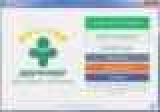
Додаток «Один Навколо» було створено спеціально для користувачів однойменної соціальної мережі (як вважається, саме мережі). Однак у багатьох користувачів досить часто виникають питання з приводу того, як з комп'ютера видалити «Один Навколо», оскільки у більшості випадків для спілкування використовується не інтернет-браузер, а клієнтська програма. Нічого особливо складного в цьому немає. Для розгляду пропонується кілька найпростіших методів з використанням інструментарію стаціонарних і мобільних систем, а також стороннього програмного забезпечення. Що таке «Один Навколо»?
Почнемо з самого поняття того, що собою являє ця мережа і додатково до неї встановлюється аплет. Відверто кажучи, назвати це соціальною мережею якось язик не повертається. Це скоріше якийсь месенджер за образом і подобою ICQ, Mail.Ru Agent, Viber, Telegram або Skype з обмеженими можливостями. У приклад можна було б навести ще «Мій Світ», але там хоч персональні сторінки є, а тут нічого подібного немає.
Так, дійсно, серед зареєстрованих користувачів можна знайти безліч знайомих, але це абсолютно не означає, що вийде переглядати сторінки або робити власні публікації на кшталт того, як це передбачено, наприклад, в Facebook. Все зводиться до банальної відправлення коротких текстових повідомлень, а в плані перегляду доступні анкети лише з мінімальним набором даних. Не дивно, що у багатьох виникають питання з приводу того, як видалити анкету «Один Навколо», листування або навіть сам комп'ютерний або мобільний аплет. Для початку розглянемо кілька простих дій в самій програмі, якщо користувач встановив її на комп'ютер або мобільний гаджет. Як видалити обліковий запис «Один Навколо» (анкету та листування)?
За великим рахунком, видалити абсолютно всі дані самим кардинальним способом можна через видалення зареєстрованого аккаунта, який може бути відновлений протягом тридцяти днів з дати подачі заявки.
Але, припустимо, користувач саму програму видаляти не хоче, а намагається позбутися тільки від історії повідомлень. Питання того, як видалити листування «Один Навколо» в Windows, вирішується абсолютно елементарно шляхом входу в розділ діалогів з тим користувачем, для якого потрібно провести видалення, і натискання кнопки видалення всіх повідомлень. Те ж саме стосується і мобільних аплетів, оскільки інтерфейс самого месенджера для різних ОС особливо не відрізняється.Як видалити «Один Навколо» з комп'ютера у вигляді програми: інструментарій системи
Інша справа – деінсталяція самої програми (стаціонарного або мобільного). В смартфонах або планшетах зробити це можна через налаштування додатків або за допомогою будь-якого оптимізатора, має у своєму арсеналі інструмент видалення встановлених (або системних) аплетів кшталт All-in-One Toolbox або чогось подібного.
У Windows проблема того, як видалити «Один Навколо» з комп'ютера, в більшості випадків найпростішим методом вирішується за рахунок використання стандартного розділу програм і компонентів, перебуває у «Панелі управління».
Багато користувачів чомусь думають, що зникнення значка програми з «Робочого столу» по завершенні процесу деінсталяції свідчить про успішне завершення процесу і повному видаленні програми. Нічого подібного! А спробуйте задати пошук в тому ж «Провіднику» по назві додатка або видавця! Знайдете таку кількість залишкових компонентів, що зрівняти їх можна хіба що з тими, які встановлюються під егідою Mail.Ru (і видалити їх вручну можна не завжди). Якщо файли і папки заблоковані, використовуйте додаток Unlocker (іноді навіть адміністраторські права не допомагають).
Після цього бажано запустити який-небудь оптимізатор або вузькоспрямовану програму-чистильник реєстру, щоб підчистити всі «хвости» і там. І тільки після цього можна говорити про успішне видалення програми з комп'ютера.Додаткові утиліти
Ще простіше, щоб не використовувати ручну методику, питання того, як видалити «Один Навколо» з комп'ютера в повному обсязі, вирішується за рахунок застосування дєїнсталлятор.
Одним з найбільш потужних представляється iObit Uninstaller. Список встановлених додатків дуже сильно схожий на стандартну оболонку програм і компонентів Windows, так що спочатку потрібно просто знайти потрібний аплет і виконати стандартну процедуру видалення.
Потім слід задіяти потужний сканування, в процесі якого і будуть знайдені залишки файлової системи і реєстру, що позбавить користувача від їх самостійного пошуку. Зазвичай всі знайдені елементи виділяються автоматично. Якщо цього не сталося, виділіть все, що є, а потім зробіть видалення з активацією функції знищення файлів (пункт внизу головного вікна програми).Короткий підсумок
Ось і все, що стосується двох абсолютно простих способів видалення описаного месенджера. Залишається додати, що питання видалення цього додатка можна зустріти досить часто, оскільки сама програма нічого особливого цікавого собою не представляє і створена на основі більш потужних додатків, які мають розширені можливості в порівнянні з цим аплетом.
Категория: Техника

